jmeter常用插件_ Plugins Manager
解决Jmeter响应报文中文乱码的问题
1)进入Jmeter的bin目录下,找到jmeter.properties文件
2)将#sampleresult.default.encoding=ISO-8859-1的注释去掉
3)改成:sampleresult.default.encoding=UTF-8
4)重启Jmeter

//永久改为中文
找到 #language=en ,修改成language=zh_CN
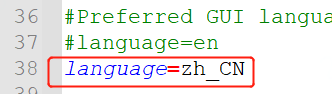
*********************************************************************************************************************************8
添加线程组——jp@gc - Stepping Thread Group
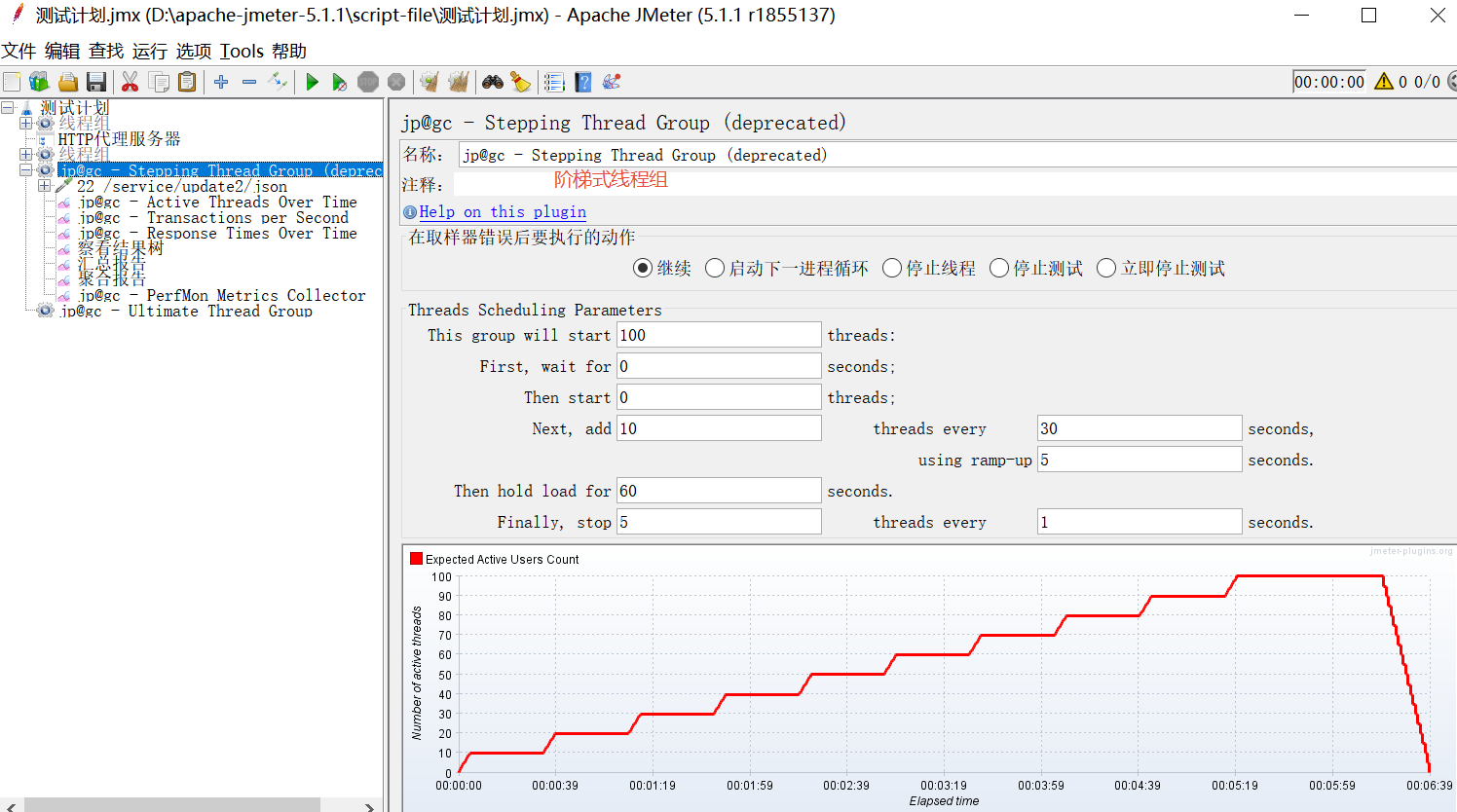
This group will start 100 threads:设置线程组启动的线程总数为100个;
First,wait for N seconds:启动第一个线程之前,需要等待N秒;
Then start N threads:设置最开始时启动N个线程;
Next,add 10 threads every 30 seconds,using ramp-up 5 seconds:每隔30秒,启动10个线程,10个线程在5秒内启动完成;
Then hold load for 60 seconds:启动的线程总数达到最大值之后,再持续运行60秒;
Finally,stop 5 threads every 1 seconds:每秒停止5个线程;
********************************************************************************************************************
//JMeter访问redis缓存
JMeter创建线程组
在线程组下添加一个元件: 线程组->配置元件->jp@gc-Redis Data Set
备注: 这是一个插件,需要去https://jmeter-plugins.org/
插件都是放在%jmeter_home%/lib/ext 下, 重启jmeter即可使用该功能.
参考 :https://mp.weixin.qq.com/s/ayz8yIoeNcnW0Bxk27eUyw
*****************************************************
Documentation: https://jmeter-plugins.org/wiki/PluginsManager/
jmeter-plugins-manager-1.3.jar 及以上
jmeter插件下载地址:https://jmeter-plugins.org/wiki/Start/
一般性能测试Standard Set组件和Extras Set组件就足够了
JMeterPlugins-Standard-1.4.0
JMeterPlugins-Extras-1.4.0
下载完后, 将“JMeterPlugins-Standard.jar”和“JMeterPlugins-Extras.jar”放在测试机%HOME_JMETER%/lib/ext目录下,
加入插件后的Jmeter如图(红色除外其余新增)
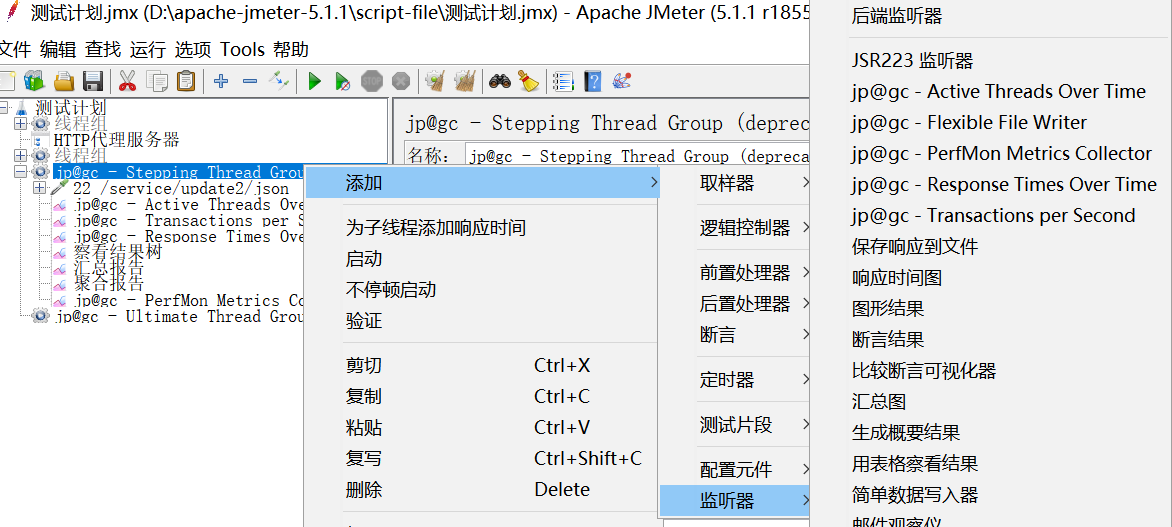
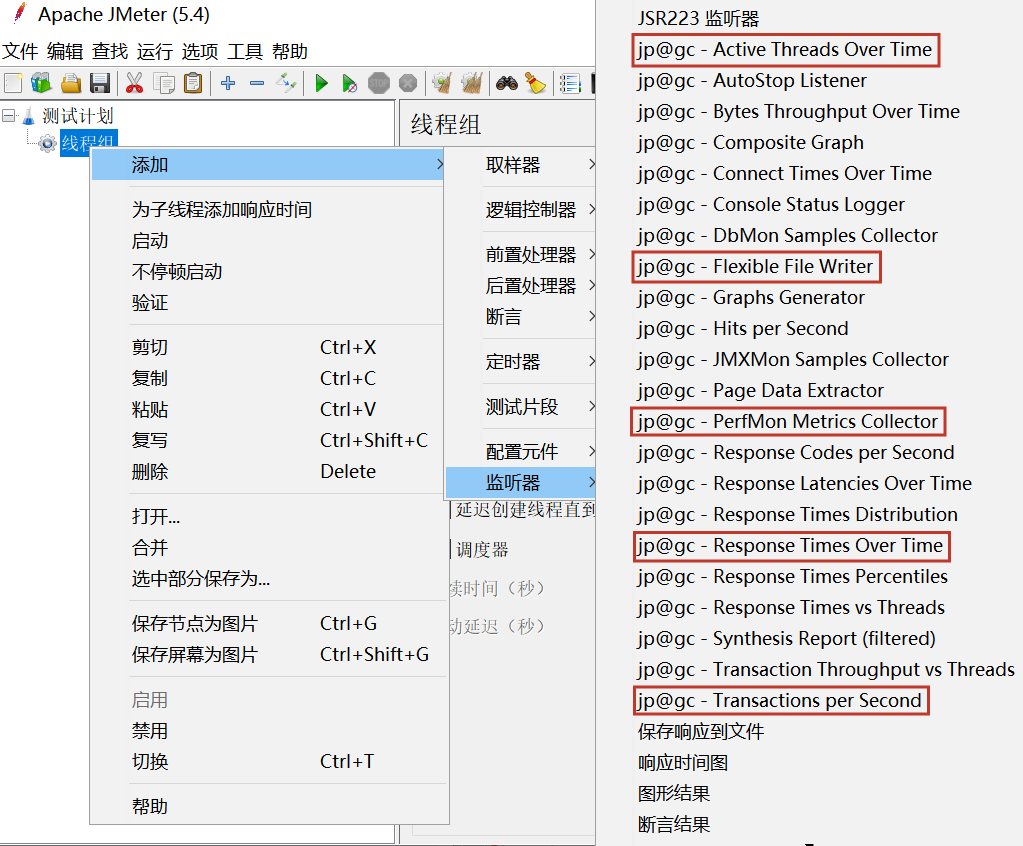
参考 https://www.cnblogs.com/imyalost/p/7751981.html
一、下载安装及使用
1.下载plugins-manager.jar地址:https://jmeter-plugins.org/install/Install/
2.安装下载后文件为plugins-manager.jar格式,将其放入jmeter安装目录下的lib/ext目录,然后重启jmeter,即可。
启动jemter,点击选项,最下面的一栏,如下图所示:
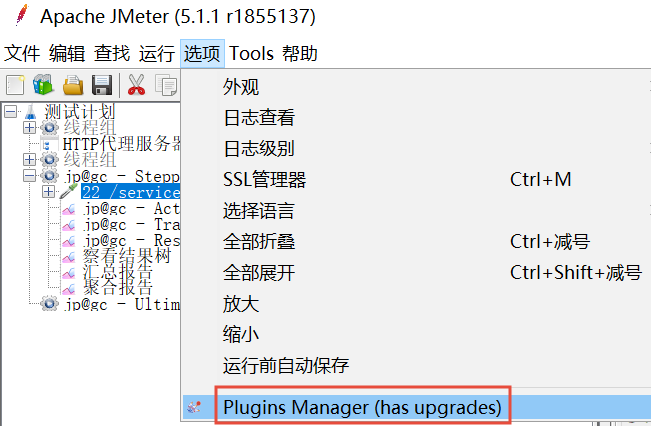
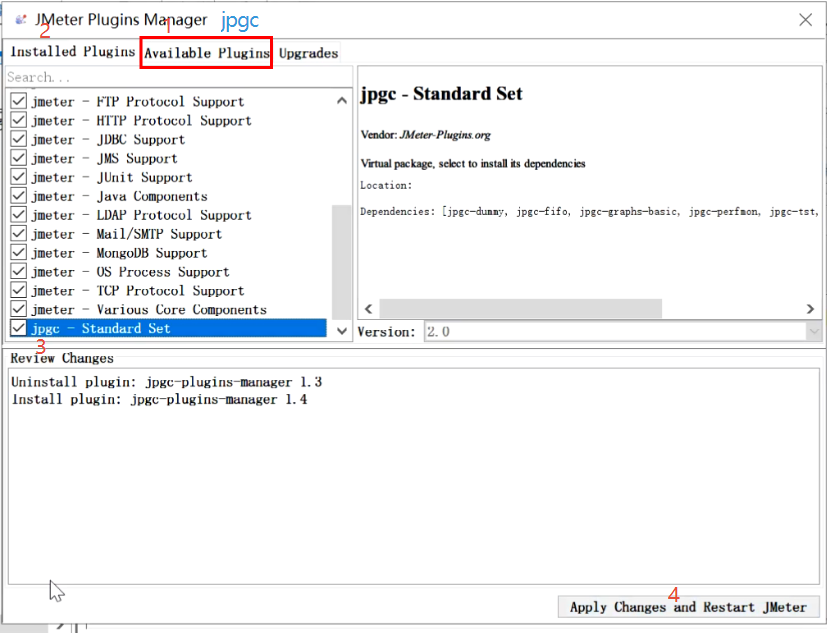
Installed Plugins(已安装的插件):即插件jar包中已经包含的插件,可以通过选中勾选框,来使用这些插件;
Available Plugins(可下载的插件):即该插件扩展的一些插件,可以通过选中勾选框,来下载你所需要的插件;
Upgrades(可更新的插件):即可以更新到最新版本的一些插件,一般显示为加粗斜体,可以通过点击截图右下角的Apply Changes and Restart Jmeter按钮来下载更新;
二、Transactions per Second
即TPS:每秒事务数,性能测试中,最重要的2个指标之一。该插件的作用是在测试脚本执行过程中,监控查看服务器的TPS表现————比如整体趋势、实时平均值走向、稳定性等。
jmeter本身的安装包中,监视器虽然提供了比如聚合报告这种元件,也能提供一些实时的数据,但相比于要求更高的性能测试需求,就稍显乏力。
通过上面的下载地址下载安装好插件后,重启jmeter,从监视器中就可以看到该插件,如下图所示:
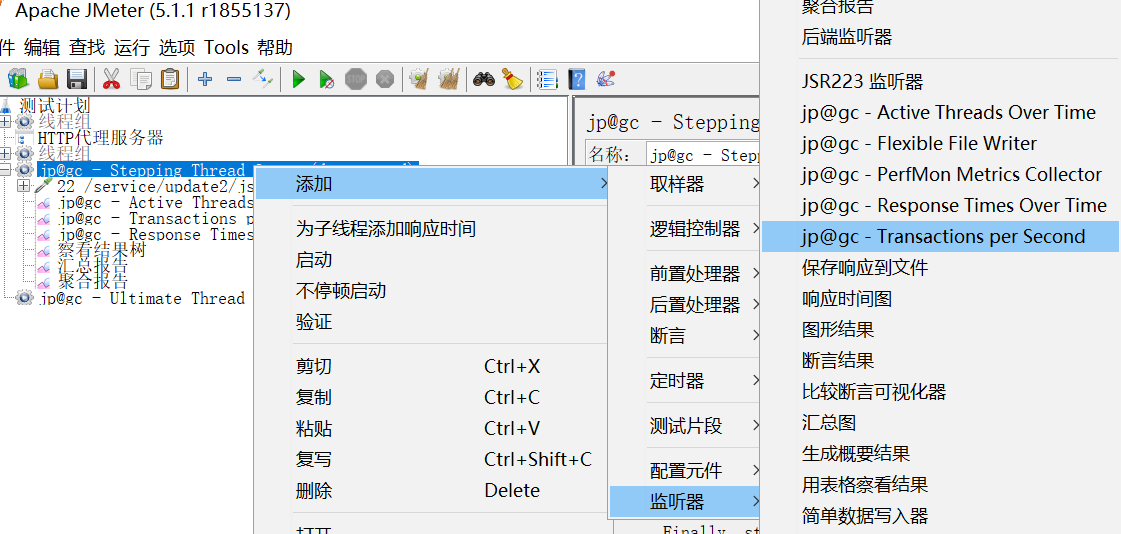
某次压力测试TPS变化展示图:
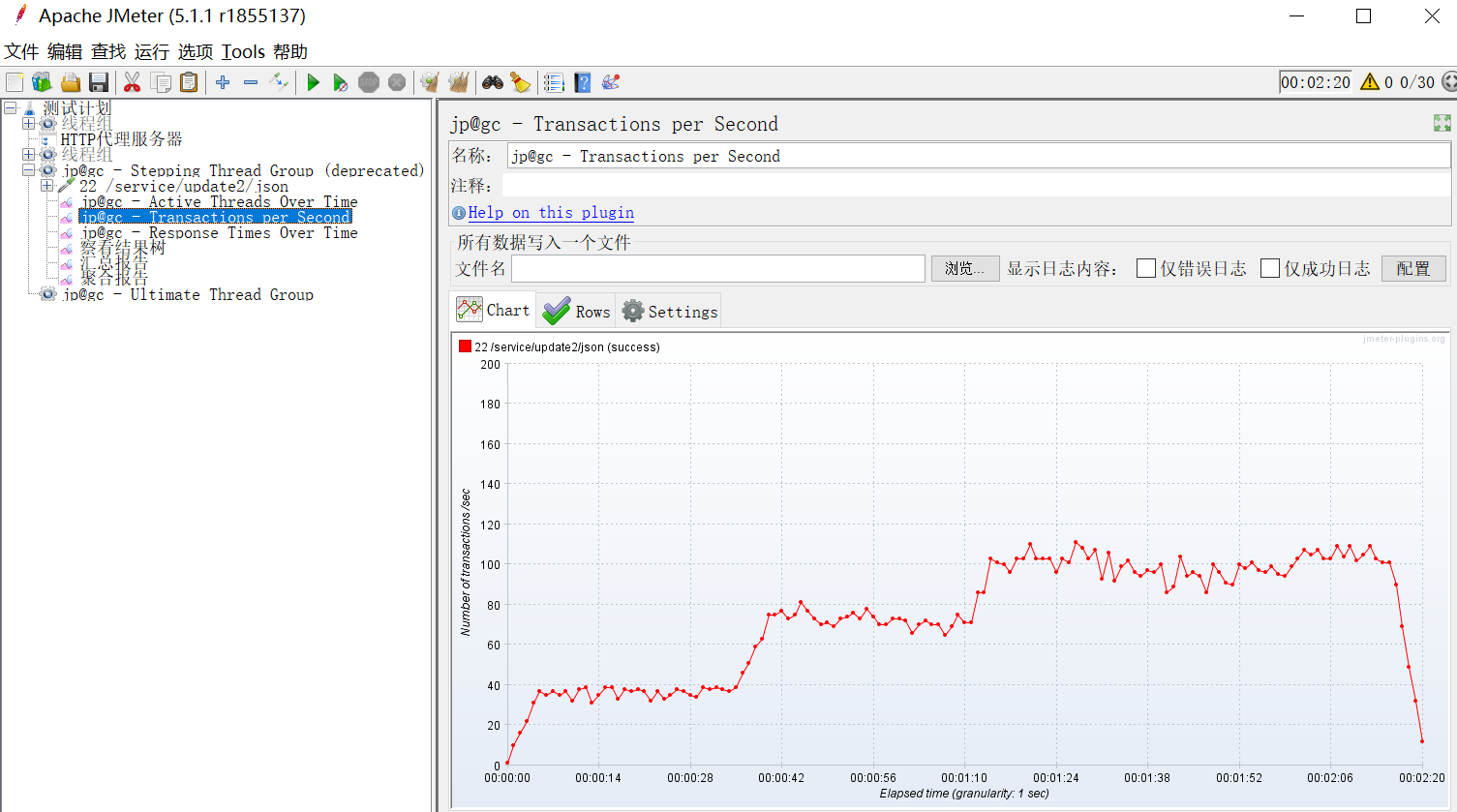
三、Response Times Over Time
即TRT:事务响应时间,性能测试中,最重要的两个指标的另外一个。该插件的主要作用是在测试脚本执行过程中,监控查看响应时间的实时平均值、整体响应时间走向等。
使用方法如上,下载安装配置好插件之后,重启jmeter,添加该监视器,即可实时看到实时的TRT数值及整体表现。
某次压力测试TRT变化展示图:
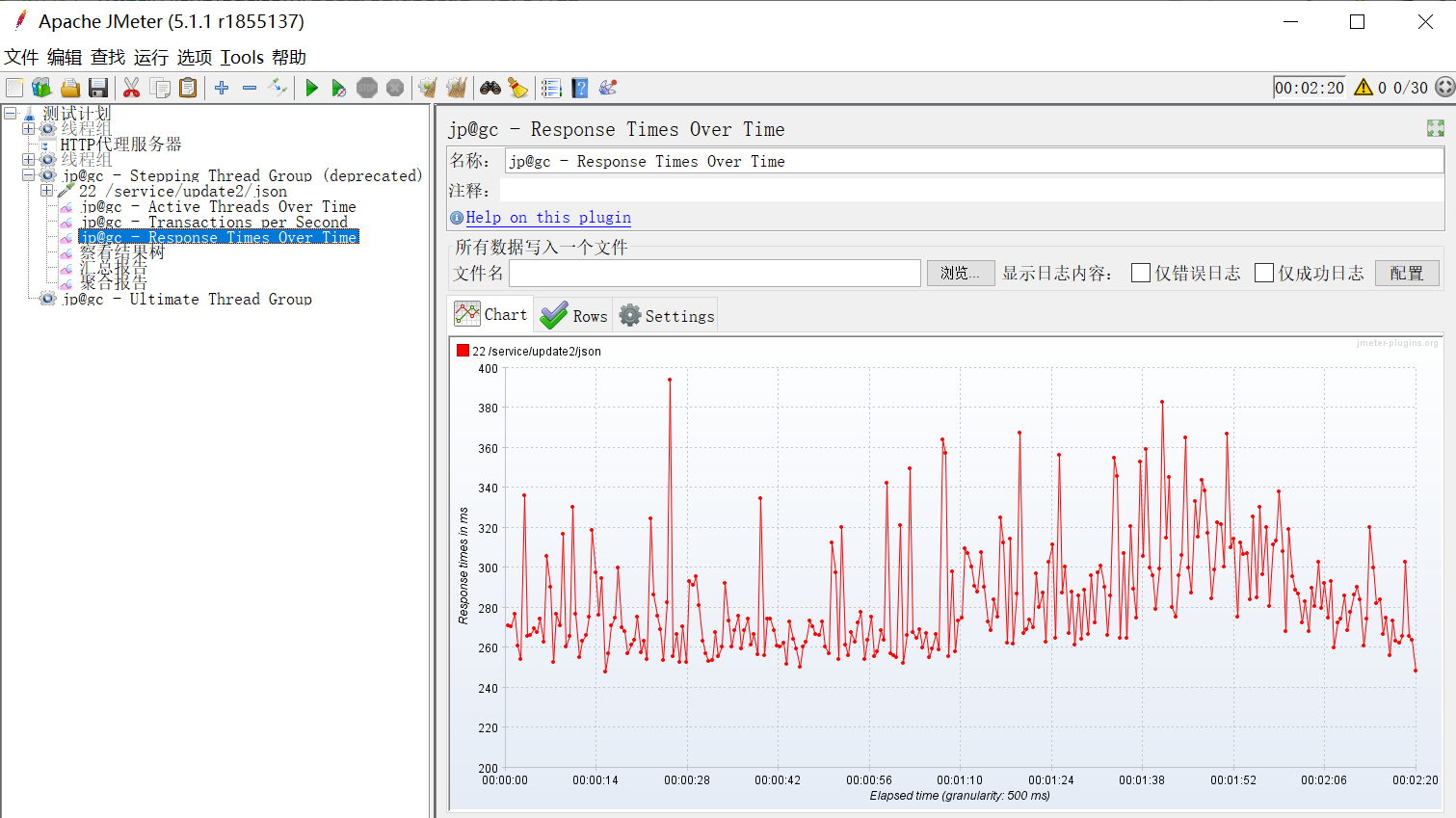
四、PerfMon Metrics Collector
即服务器性能监控数据采集器。在性能测试过程中,除了监控TPS和TRT,还需要监控服务器的资源使用情况,比如CPU、memory、I/O等。该插件可以在性能测试中实时监控服务器的各项资源使用。
https://jmeter-plugins.org/downloads/old/
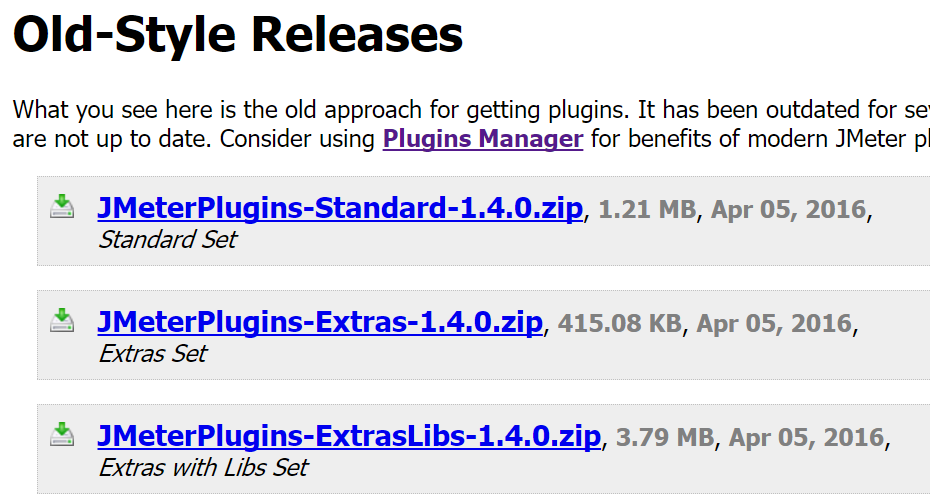
其中JMeterPlugins-Standard和JMeterPlugins-Extras是客户端的插件,ServerAgent是服务端的插件。
下载成功后,复制JmeterPlugins-Extras.jar和JmeterPlugins-Standard.jar两个文件,放到jmeter安装文件中的lib/ext中,重启jmeter,即可看到该监视器插件。如下图:
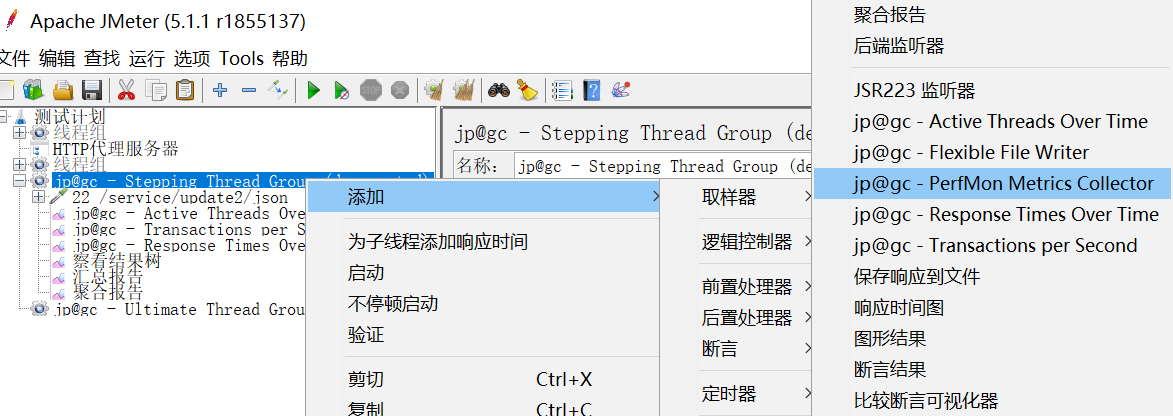
ServerAgent-2.2.1.zip下载地址https://github.com/undera/perfmon-agent
将ServerAgent-2.2.1.jar上传到被测服务器,解压,进入目录,Windows环境,双击ServerAgent.bat启动;linux环境执ServerAgent.sh启动,默认使用4444端口。
如出现如下图所示情况,即表明服务端配置成功:

1、服务端启动校验
CMD进入命令框,观察是否有接收到消息,如果有,即表明ServerAgent成功启动。
2、客户端监听测试
给测试脚本中添加jp@gc - PerfMon Metrics Collector监听器,然后添加需要监控的服务器资源选项,启动脚本,即可在该监听器界面看到资源使用的曲线变化。如下图所示:

在脚本启动后,即可从界面看到服务器资源使用的曲线变化,Chart表示主界面显示,Rows表示小界面以及不同资源曲线所代表的颜色,Settings表示设置,可选择自己需要的配置。
PS:注意测试脚本需要持续运行一段时间,才可以看到具体的曲线变化,否则ServerAgent端会断开连接!
参考: https://defonds.blog.csdn.net/article/details/41650813?utm_medium=distribute.pc_relevant.none-task-blog-BlogCommendFromBaidu-1.control&depth_1-utm_source=distribute.pc_relevant.none-task-blog-BlogCommendFromBaidu-1.control



